Win7系统vmware_user帐户在登录界面怎样取消
随着电脑硬件和软件的不断升级,微软的Windows也在不断升级,从架构的16位、16+32位混合版(Windows9x)、32位再到64位, 系统版本从最初的Windows 1.0 到大家熟知的Windows 95、Windows 98、Windows ME、Windows 2000、Windows 2003、Windows XP、Windows Vista、Windows 7、Windows 8、Windows 8.1、Windows 10 和 Windows Server服务器企业级操作系统,不断持续更新,微软一直在致力于Windows操作系统的开发和完善。现在最新的正式版本是Windows 10。
有部分用户发现,Win7系统ware_user帐户出现在登录界面上,想关掉这该怎么办?如果你在Win7系统上有安装过vmware虚拟机软件,想必你会发现计算机会自动生成一个vmware_user帐户,那么如果要取消vmware_user帐户该如何操作呢?小编整理了方法给大家,大家可以尝试一下,一起来看看本文吧。
1、在Win7系统开始菜单上,点击任务栏开始菜单,再选择运行,在打开的运行对话框上输入regedit命令,打开注册表编辑器;
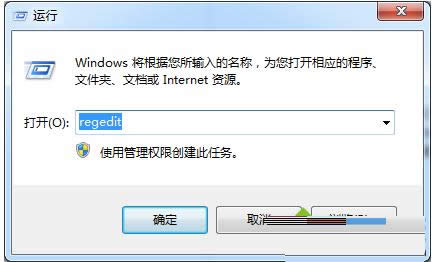
2、然后在注册表编辑器上依次展开HKLM\SOFTWARE\Microsoft\Windows NT\CurrentVersion\Winlogon项;
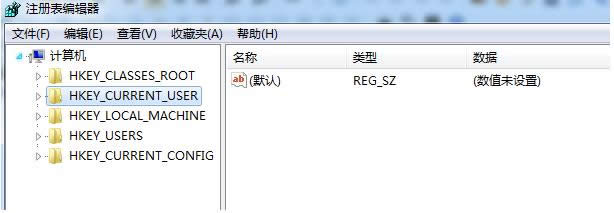
3、接着在Win7系统窗口上创建名为SpecialAccounts的键值,并在SpecialAccounts项上新建项名为UserList;
4、在win7系统UserList项上,新建DWORD值,并将值赋值为0,点击确定按钮保存退出。
以上四个步骤介绍了Win7系统将vmware_user帐户取消的操作方法。以后开机在不会出现vmware_user帐户了,更多有关系统问题尽在小鱼一键重装系统官网。
相关文章推荐:
1.Win7系统开网络属性提示控件被禁用的解决方法
2.Win7系统开机提示drupdate.exe已停止工作的解决方法
3.Win7系统启动音频服务提示错误1079的解决方法
Microsoft Windows,是美国微软公司研发的一套操作系统,它问世于1985年,起初仅仅是Microsoft-DOS模拟环境,后续的系统版本由于微软不断的更新升级,不但易用,也慢慢的成为家家户户人们最喜爱的操作系统。